在希沃白板5中制作课件内容是非常方便的,该软件操作的相关功能其实和PPT工具中的很多功能是相似的,可以插入视频、PPT文件以及可以为编辑的内容进行动画效果的添加,在PPT中设置动画效果之后,可以设置自动播放动画效果,而在希沃白板5中同样也可以设置添加的动画效果进行自动播放,只需要为添加的动画效果设置一下上一个动画之后播放该动画就好了,那么在播放的过程中就会自动的连续上一个动画进行播放,下方是关于如何使用希沃白板5设置自动播放动画的具体操作方法,如果你需要的情况下可以看看方法教程,希望对大家有所帮助。
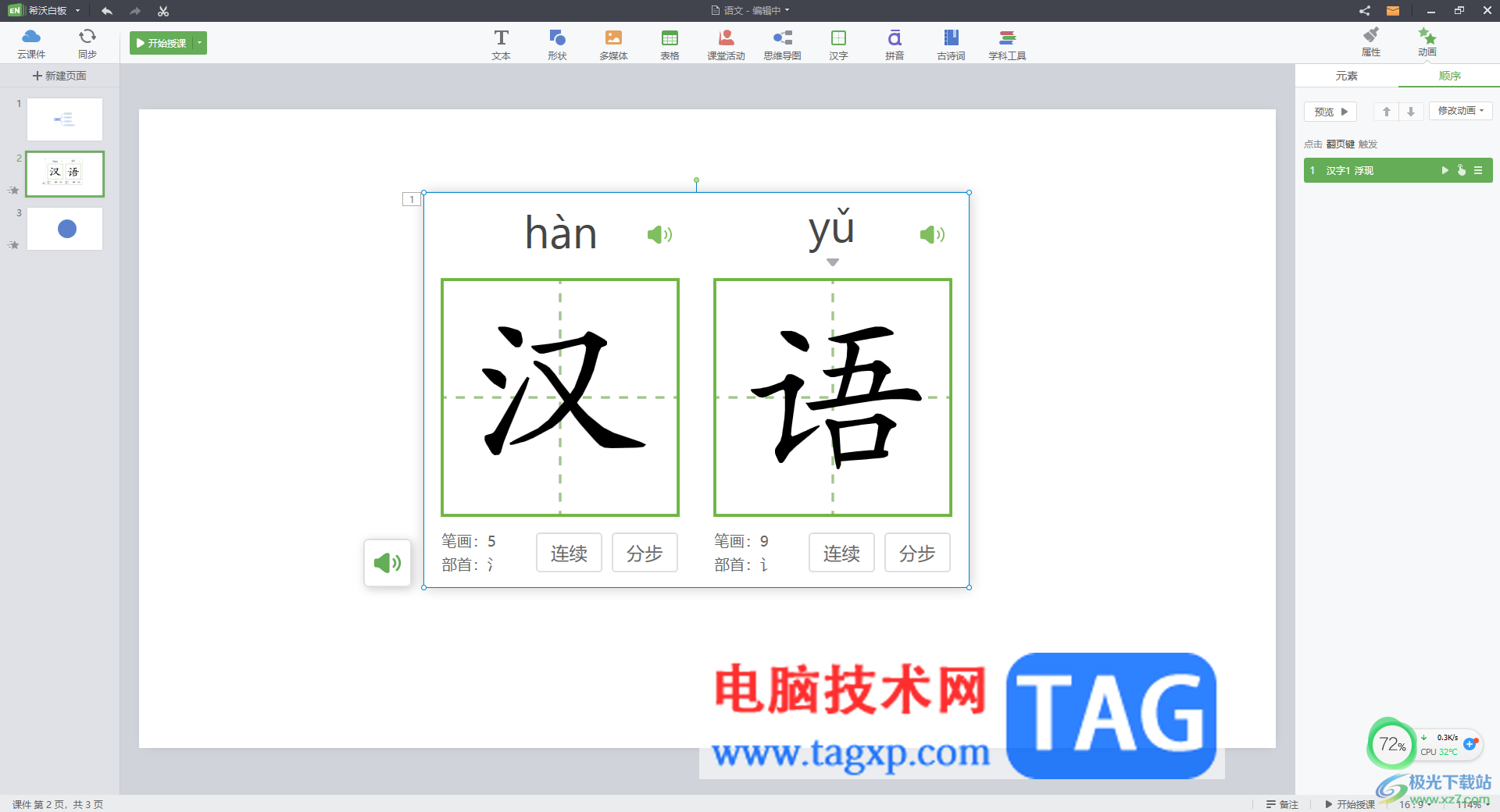
1.直接进入到希沃白板5中,在页面右上角的【新建课件】按钮进行点击进行课件的创建。
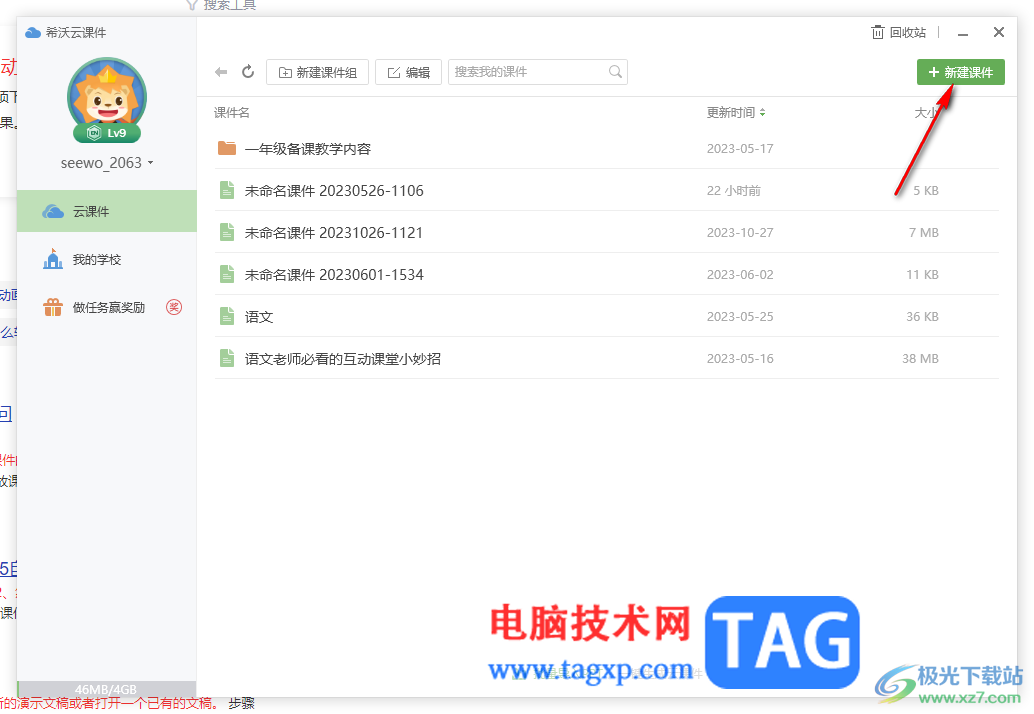
2.当我们进入到创建的页面中之后,你可以根据自己的需求使用该页面中的相关功能进行设计自己需要的内容。
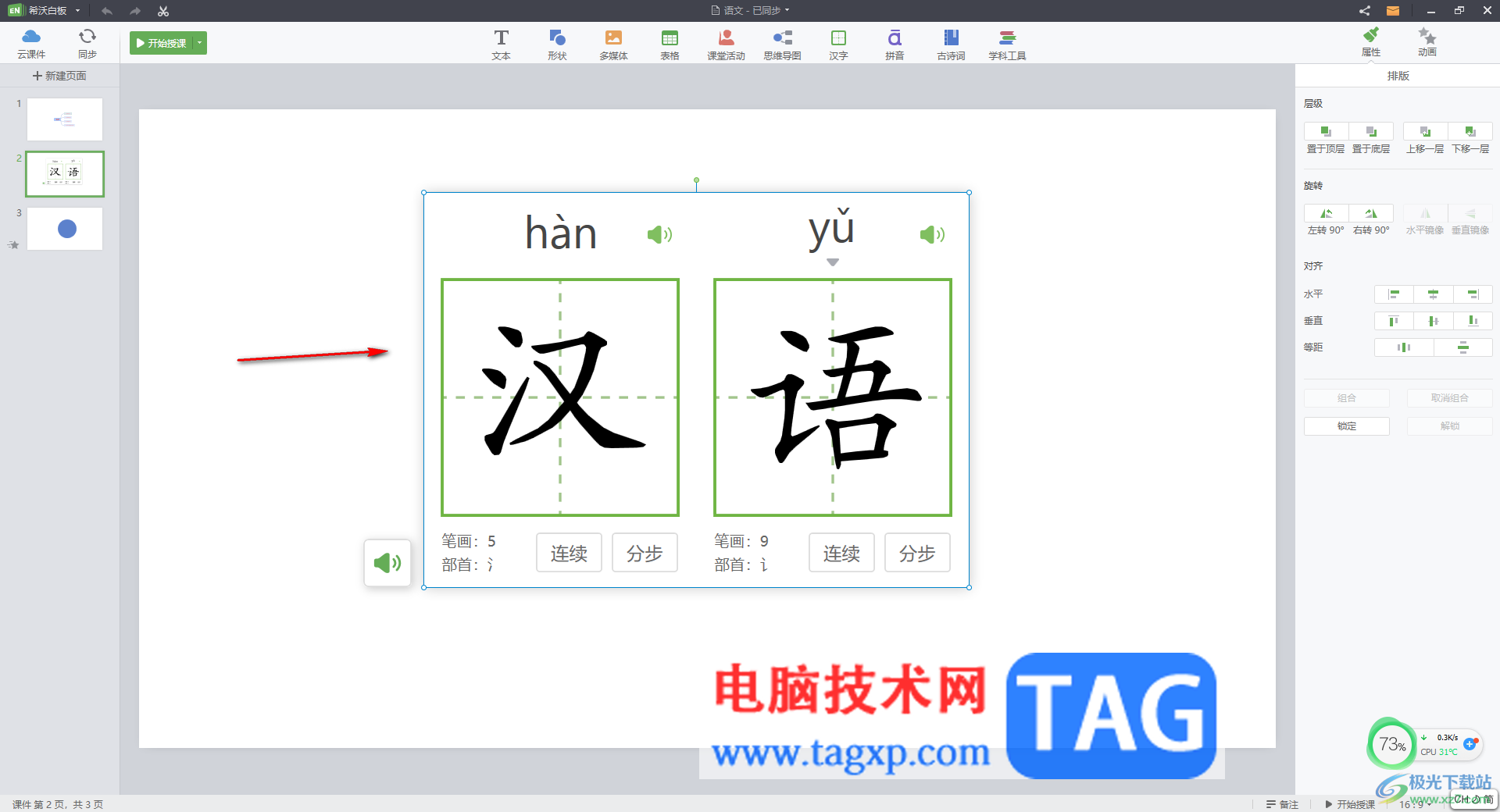
3.之后将需要设置动画的内容选中,然后点击右上角的【动画】选项,然后在打开的动画窗格中选择自己需要的一个动画特效进行添加。
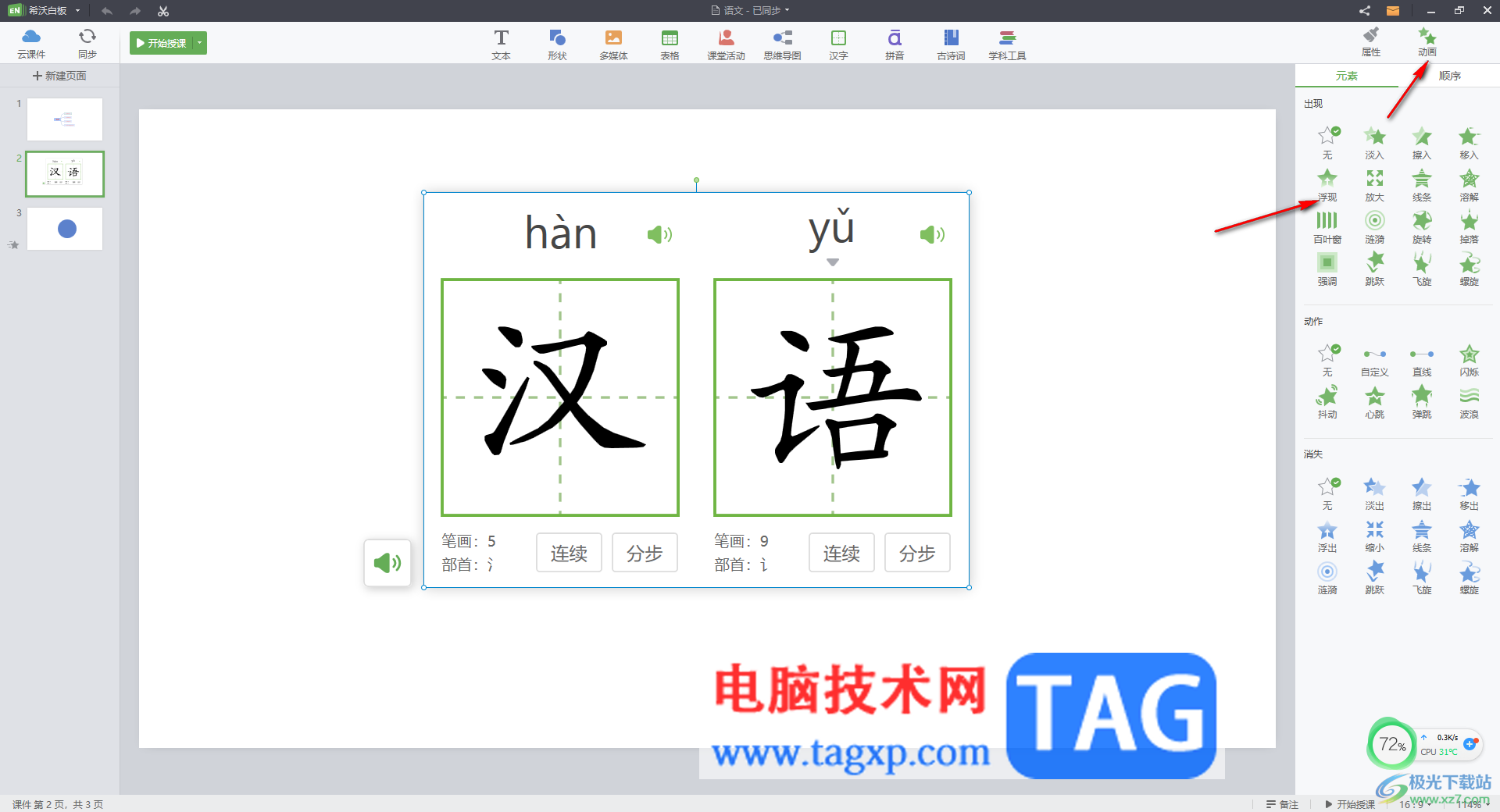
4.添加好之后,在动画窗格中,将【顺序】选项卡点击展开,之后将添加的动画旁边的【三】图标点击打开,选择【上一个动画之后】选项。
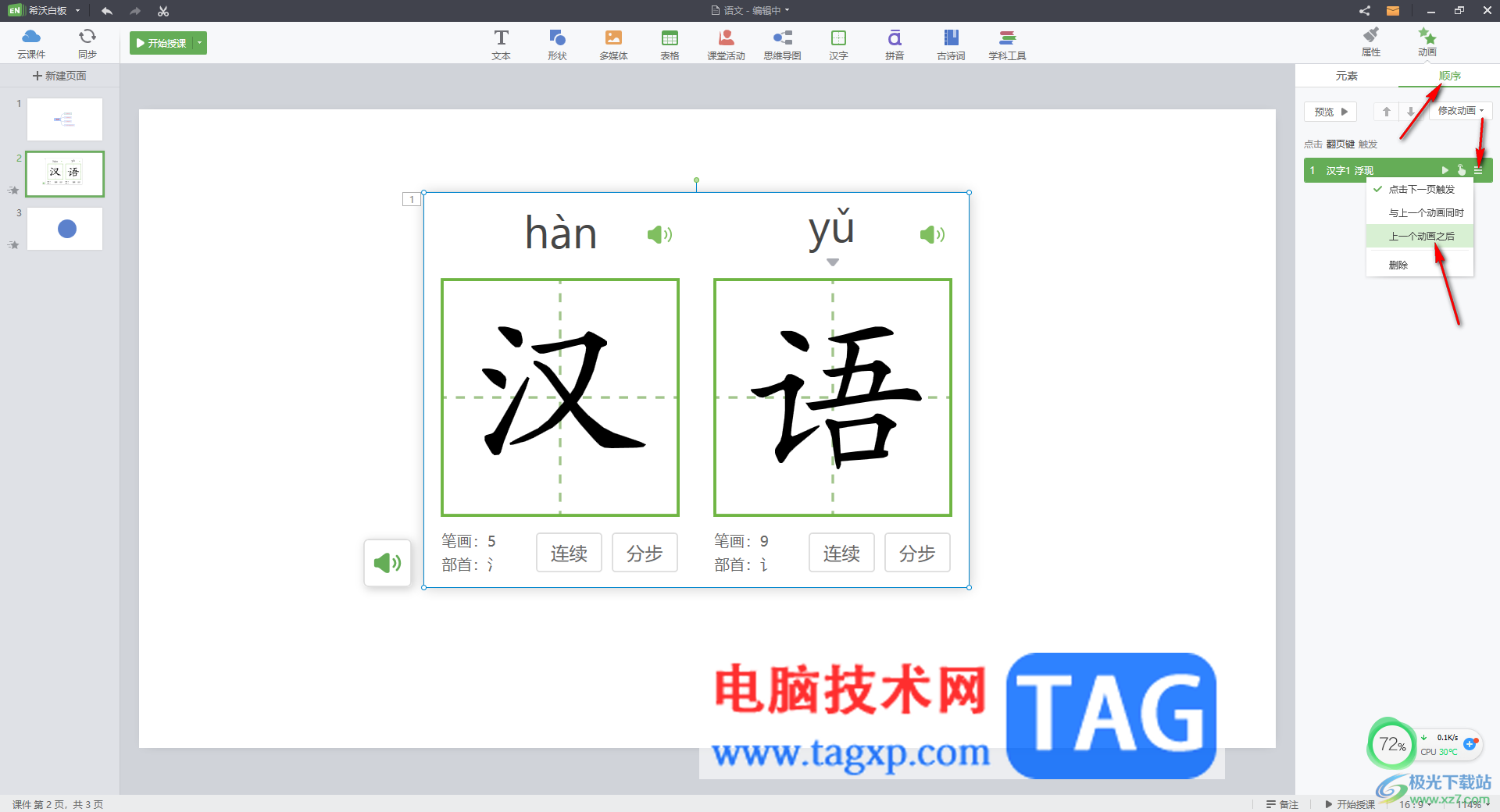
5.之后点击左上角的【开始授课】按钮进入到放映的窗口中,那么在放映的时候,这些动画就会自动的进行放映播放。
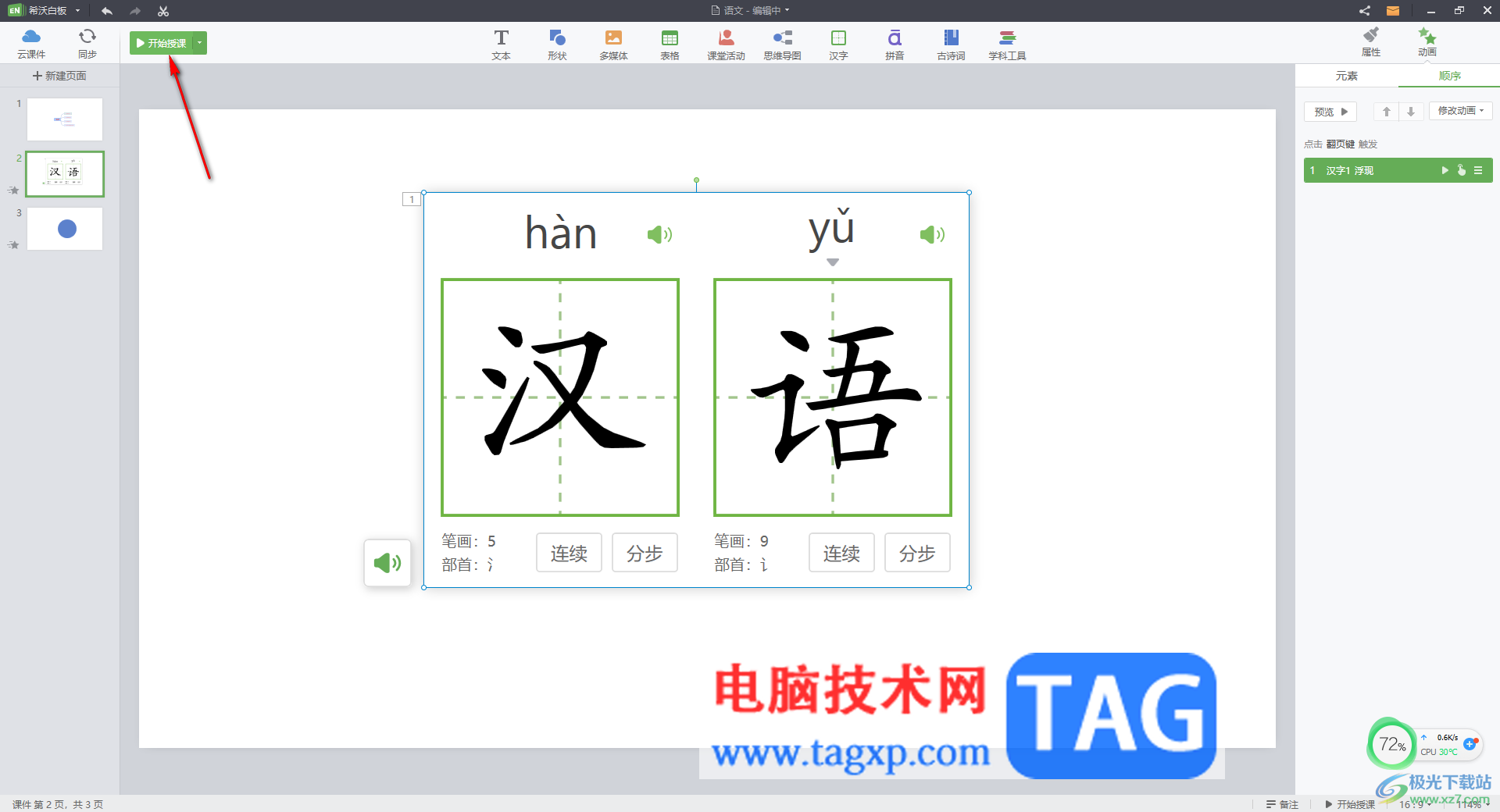
以上就是关于如何使用希沃白板5设置自动播放动画的具体操作操作方法,如果你为了一些文字或者是学习工具添加了动画效果,那么可以设置一下上一个动画之后,那么在放映的过程中就会自动的播放这些动画效果,感兴趣的话可以操作试试。
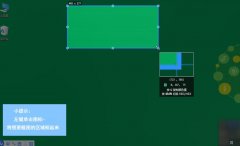 Snipaste如何设置截图大小-Snipaste设置截图
Snipaste如何设置截图大小-Snipaste设置截图
非常多的朋友在使用Snipaste这款软件,那么大家在使用的过程中......
 主板故障的基本检查及处理方式
主板故障的基本检查及处理方式
主板作为将计算机各部件连接在一起的母体,几乎所有的部件都......
 如何测试硬件性能以判断是否需要更换
如何测试硬件性能以判断是否需要更换
面对不断变化的硬件市场,判断电脑硬件性能的重要性愈发显著......
 ppt设置页面分辨率的教程
ppt设置页面分辨率的教程
ppt是一款专业的演示文稿制作软件,为用户提供了全面且强大的......
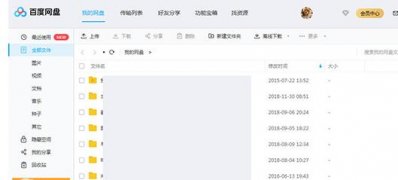 Win7旗舰版系统百度网盘上传与共享文件的
Win7旗舰版系统百度网盘上传与共享文件的
百度网盘电脑版是由百度公司出品的一款个人云服务产品,不仅......

每个人都有自己使用播放器的习惯,有的小伙伴在观看视频时会发现视频的上下或是左右有黑边,其实视频出现黑边的原因可能是视频本身的比例和播放器的默认比例不同,解决的方法也是多样...

墨刀中支持制作思维导图和流程图等,平时很多小伙伴喜欢将自己需要整理的工作内容以及一些学习资料等进行整理为思维导图,这样可以方便自己查阅和了解主要的内容,而墨刀中可以帮助你...

改图鸭是一款专业的图片处理工具,拥有着图片格式转化、图片压缩、图片编辑、图片美化等处理功能,用户对自己下载的图片不是很满意时,就可以在改图鸭中来解决,例如用户经常需要将图...

极光pdf是一款专业的pdf处理软件,它拥有着强大且丰富的功能,例如有着格式转换、拆分合并、注释、阅读等功能,可以帮助用户简单轻松的完成编辑工作,因此极光pdf软件深受用户的喜爱,当...

有的小伙伴会使用希沃白板5进行制作备课内容,在备课的时候想要将一些重要的图片设置一下遮罩效果,那么在对学生或者员工演示的时候,有一种神秘感,可以提高大家的积极性和想象力,...
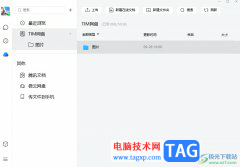
tim是一款专注于团队办公协作跨平台沟通工具,用户在登录后就可以发现里面提供在线文档、日程、收藏、云文件等好用的办公功能,让用户可以方便办公,及时的处理好重要的工作事务,因此...
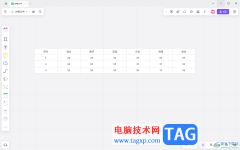
pixso中提供的相关功能是十分实用的,当你通过pixso进行创建白板内容的时候,那么可以在pixso中进行创建思维导图、图表、图标、文字以及插入表格等,有些时候我们需要将一些数据通过表格的...
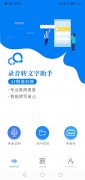
录音转文字助手怎么用呢,话说不少用户都在咨询这个问题呢?下面就来小编这里看下录音转文字助手简单的使用方法步骤吧,需要的朋友可以参考下哦。...
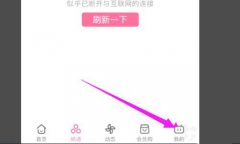
近日有一些小伙伴咨询小编关于bilibili如何设置允许访问位置信息呢?下面就为大家带来了bilibili设置允许访问位置信息方法,有需要的小伙伴可以来了解了解哦。...
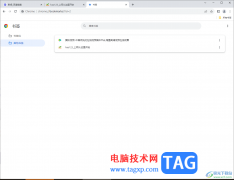
谷歌浏览器是平时都会使用的一款浏览器软件,大家可以在这款浏览器中进行浏览自己喜欢的网页,有的小伙伴会将自己喜欢的网页添加到书签栏,那么这样可以方便自己下次访问该网页的时候...
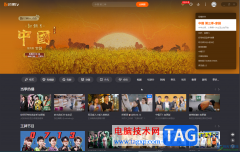
电脑版芒果TV是一款非常受欢迎的视频类软件,其中的影视剧非常丰富,很多小伙伴都在使用。如果我们忘记了的自己的登录密码,小伙伴们知道具体该如何解决吗,其实解决方法是非常简单的...

小孩桌面便签是一款可以进行普通便签、待办事项以及时间轴添加的软件,因此你想要在电脑中将自己平时需要记录的事情通过便签进行记录的时候,就可以使用小孩桌面便签进行操作,当你通...
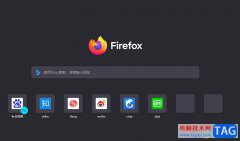
火狐浏览器是一款自由的、开放源码的浏览器,它有着极具特色的功能,让用户可以实现标签式浏览、扩展管理、自定制工具栏以及智能搜索等,为用户带来了许多的便利和好处,因此火狐浏览...

钉钉是我们平时工作的一款必备软件,大家可以在该软件中进行打卡设置以及创建群聊,或者是进行设置待办事项等,还可以在该软件中进行编辑在线文档、表格以及演示文稿等,一些小伙伴在...

很多小伙伴在使用Edge浏览器的过程中经常会需要对浏览器中的设置进行更改,例如更改浏览器的默认编辑器。有的小伙伴想要将Edge浏览器中的默认编辑器更改为Microsoft编辑器,但又不知道该在...